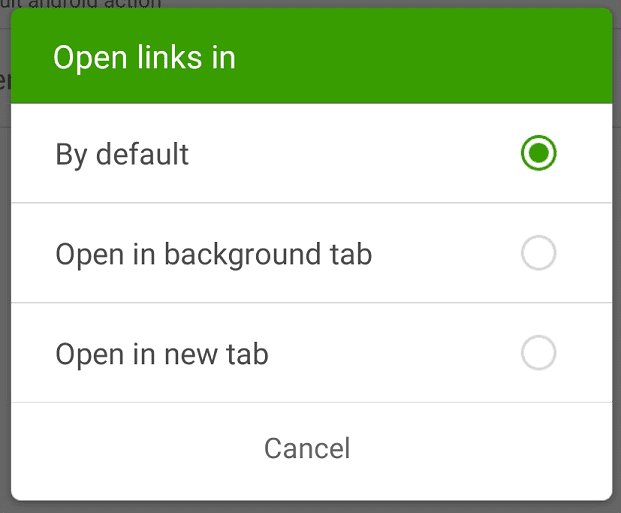I browser generalmente ti danno la possibilità di aprire i link su cui fai clic in due modi. Il modo principale è aprire il collegamento nella scheda corrente, ma generalmente puoi anche aprire il collegamento in una nuova scheda in background.
Nei browser desktop, puoi fare clic con il pulsante sinistro del mouse per aprire un collegamento nella scheda corrente oppure puoi aprire i collegamenti in nuove schede facendo clic con il pulsante destro del mouse, quindi facendo clic su "Apri collegamento in una nuova scheda". In alternativa, puoi fare clic sul collegamento con la rotella di scorrimento per aprire un collegamento in una nuova scheda con un solo clic.
Nei browser mobili, toccando un collegamento generalmente lo si apre nella scheda corrente. Per aprire un collegamento in una nuova scheda è necessario premere a lungo il collegamento, quindi selezionare "Apri collegamento in una nuova scheda".
Per alcuni collegamenti, sia desktop che mobili, invece di aprirsi nella scheda corrente, la pagina apre una nuova scheda e vi passa immediatamente. Tuttavia, raramente hai il controllo su questo, rendendo questo comportamento incoerente.
Nel browser Dolphin su Android, puoi configurare il modo in cui i link che tocchi si aprono. Sono disponibili tutte e tre le opzioni: utilizzo della scheda corrente, passaggio a una nuova scheda o apertura di una scheda in background. Puoi farlo collegamento per collegamento, premendo a lungo i collegamenti, oppure puoi configurare il metodo predefinito nelle impostazioni in-app.
Per poter accedere alle impostazioni in-app, devi prima toccare l'icona Dolphin al centro della barra in basso.

Quindi, per aprire le impostazioni, tocca l'icona della ruota dentata che si trova nell'angolo in basso a destra del riquadro popup.

Passa alla scheda "Avanzate", quindi tocca "Altro" nella parte inferiore della sottosezione "Personalizza".
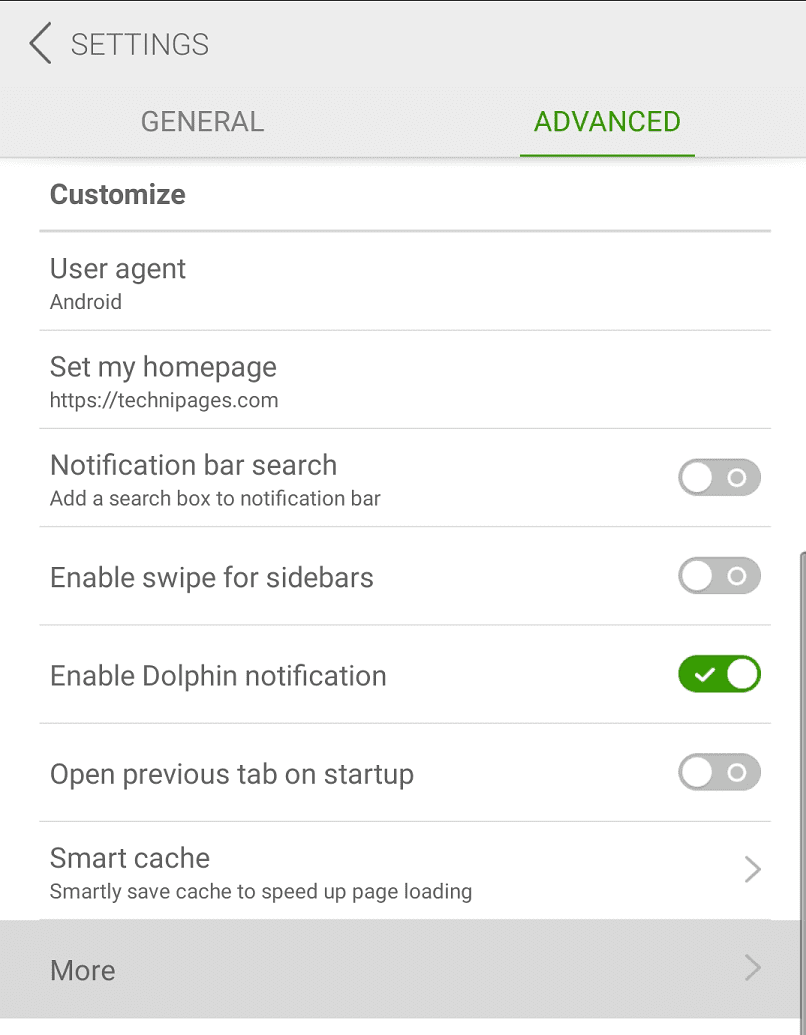
Per gestire il comportamento dei collegamenti aperti, tocca "Apri collegamenti in" nella parte superiore di questa pagina delle impostazioni.
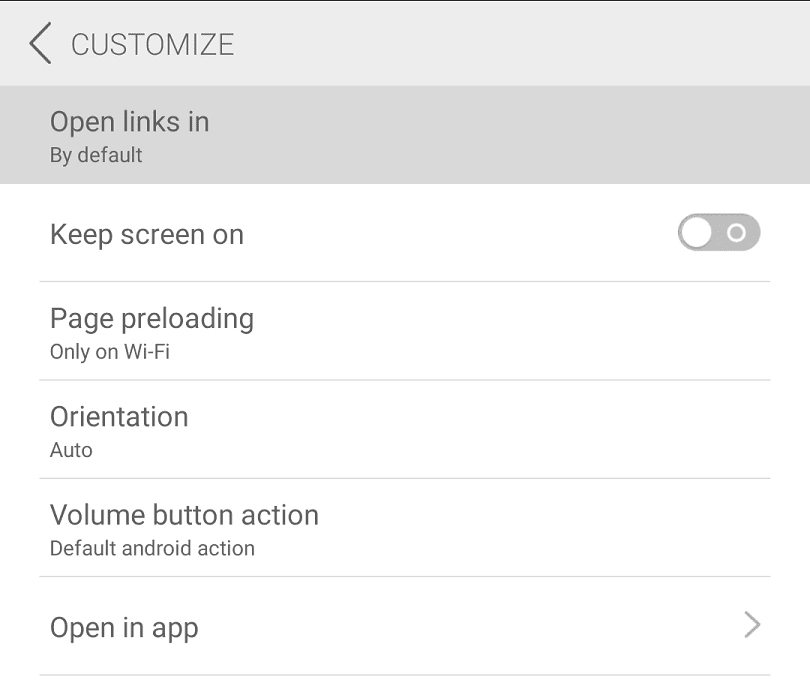
Ci sono tre opzioni tra cui scegliere. "Per impostazione predefinita" aprirà i collegamenti nella scheda corrente. "Apri nella scheda in background" aprirà il collegamento in una nuova scheda ma non vi passerà. "Apri in una nuova scheda" aprirà il collegamento in una nuova scheda e passerà ad esso.
Basta toccare l'impostazione che si desidera impostare come predefinita, la modifica verrà salvata automaticamente.